文章詳情頁
win11任務欄被合并解決方法
瀏覽:84日期:2023-01-15 08:21:24
最近,大量的用戶反饋win11系統任務欄中的任務被合并了,無法同時在下方開啟多個任務,非常不方便。因此想要知道如何解決這個問題,其實我們可以通過第三方軟件來解決,無法在系統中進行設置。
win11任務欄被合并怎么辦:方法一:
1、我們可以在網上下載一個“StartIsBackTBD”軟件。
2、然后在其中選擇使用windows10或是windows7的界面類型。
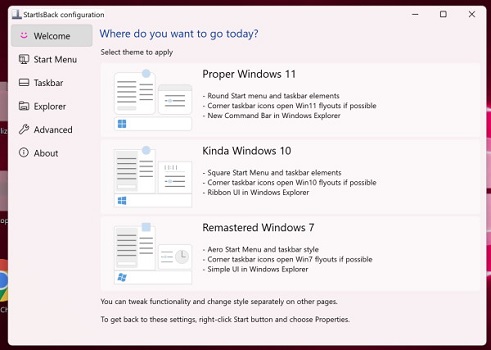
3、設置完成之后,就可以在win11中使用win10或win7的操作模式,就可以使用不合并的任務欄了。
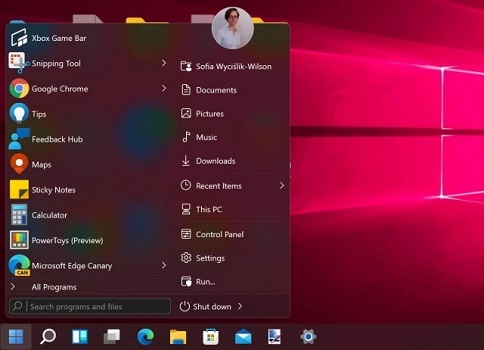
方法二:
1、如果我們無法使用這款軟件,那么系統本身是不具備修改方法的。
2、因此特別不喜歡合并任務欄的話,只能重裝回win10系統來解決問題了。

win10系統鏡像
極速裝機 簡單純凈
一鍵安裝教程
table tbody tr td button{background: #4E9FF7;border:none;border-radius: 4px;padding: 5px 16px;display: inline-block;vertical-align: text-top;}table tbody tr td button a{border:none;color: #fff;}詳情相關文章:win11任務欄崩潰了解決教程 | win11重裝成win10的教程 | 修改注冊表跳過win11檢測的方法
以上就是win11任務欄被合并解決方法了,喜歡win11未來能夠加入取消任務欄合并的功能。想知道更多相關教程還可以收藏好吧啦網。
table tbody tr td button{background: #4E9FF7;border:none;border-radius: 4px;padding: 5px 16px;display: inline-block;vertical-align: text-top;}table tbody tr td button a{border:none;color: #fff;}table tbody tr td button{background: #4E9FF7;border:none;border-radius: 4px;padding: 5px 16px;display: inline-block;vertical-align: text-top;}table tbody tr td button a{border:none;color: #fff;}以上就是win11任務欄被合并解決方法的全部內容,望能這篇win11任務欄被合并解決方法可以幫助您解決問題,能夠解決大家的實際問題是好吧啦網一直努力的方向和目標。
上一條:2g 內存裝win11測評下一條:win11 tpm查詢教程
相關文章:
1. 怎么檢測電腦是否支持Win11系統?電腦無法運行Win11怎么辦?2. Win10怎么卸載重裝聲卡驅動?Win10卸載聲卡驅動詳細教程3. Win10提示無法正常啟動你的電腦錯誤代碼0xc0000001的解決辦法4. 如何一鍵關閉所有程序?Windows系統電腦快捷關閉所有程序教程5. Win10電腦制作定時關機代碼bat文件教程6. Win10如何開啟多核優化?Win10開啟多核優化的方法7. dllhost.exe進程占用CPU很高怎么解決?全面解析dllhost.exe進程8. Win10專注助手自動打開怎么辦?Win10注助手自動打開的解決方法9. Win10更新原神2.1版本B服崩潰缺少PCgamesSDK.dll怎么辦?10. 如何在Win11上快速加密硬盤?Win11上快速加密硬盤方法步驟
排行榜

 網公網安備
網公網安備